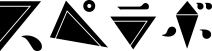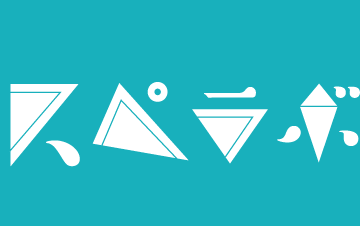【Twinmotion】モデリングなし!?簡単クリスマス風CGパースを作成する方法! | 広告用3DCG制作・建築CGパース・BIM・AI活用ならスペースラボ

【Twinmotion】モデリングなし!?簡単クリスマス風CGパースを作成する方法!
2021.12.23

▼この原稿を書いた人
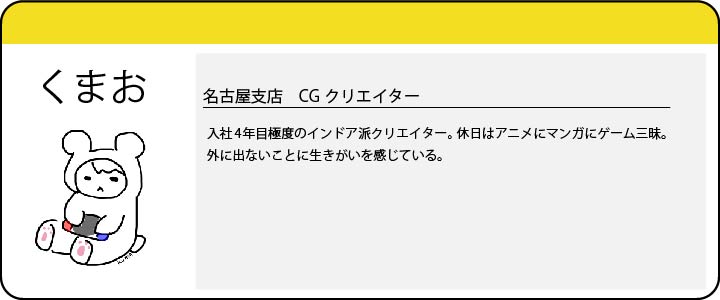 |
こんにちは。名古屋支店4年目クリエイターのくまおです。
世間はすっかりクリスマスムードですね!イルミネーションで彩られた街並みがとても好きで、見ているだけでワクワクします。
しかし、CGパーサーになってから「クリスマスの時期」=「繁忙期」で慌ただしい毎日。クリスマス気分をゆっくり味わう時間もなく……。
せめてCG上ではイルミネーションキラキラの街並みを眺めたい!
何とかしてクリスマス風CGパースをササっと描きたい!
そんなワガママクリエイターの要望に答えてくれるのが、3Dビジュアライゼーションソフト「Twinmotion」です。
建築動画や静止画を少ない工程で作れるすぐれもの!
Twinmotionをメインに使用し、モデリングせずにクリスマス風CGパースを作成していきます。
あわせて、私のように忙しい人のために、「時短ポイント」も紹介していきますので、良かったら参考にしてみてください。
制作イメージは「住宅街や路地裏のイルミネーション」。
人通りがおおくにぎわっているイルミネーションスポットよりも、ひっそりと輝く街並みのほうが好きなんですよね。
洋画に出てくるような、レンガや石造りの建物が連なるオシャレな街並みを作り、クリスマス風にアレンジします。
▼目次
1.ベースのオブジェクト配置
2.景観の調整
3.冬の雰囲気づくり
4.街をイルミネーションで飾り付ける
5.新機能「Skydome」
6.レンダリングとブラッシュアップ
7.最後に
8.おまけ
1.ベースのオブジェクト配置
まずは雰囲気をつかむため、建物をざっくり配置していきます。
モデリングはしません。
「モデリングせずに建物を配置とはどういうこと?」と思った方もいるかもしれませんが、そもそもTwinmotionにはモデリング機能がないのです。
そのため、今回ベースの建物は既存のアセット(素材)をします。
アセットを使えばモデリングなしで建物の配置が可能。制作時間の大幅な短縮ができます。
アセット探しに役立つのが、「MEGASCANS」です。
MEGASCANSは3Dアセットを有料で提供しているオンラインライブラリ。
オブジェクトからマテリアルまで、さまざまなアセットが、なんと無料でダウンロードできます。
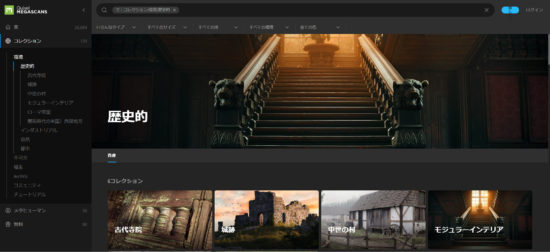
MEGASCANSで扱っている建物や造作のイメージ
たとえば、こんな歴史的建造物や
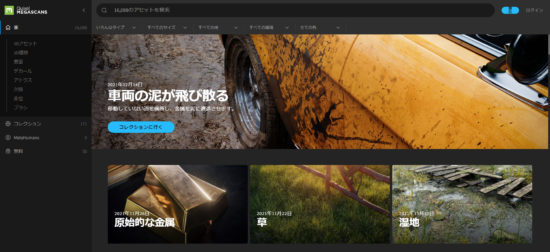
MEGASCANSで扱っているマテリアルやデカール、植栽イメージ
リアルなマテリアルはもちろん、デカールや植栽まで
高品質アセットが全部無料!使い放題!むずかしい設定一切なし!
Twinmotion上のアセットライブラリ経由でダウンロードできます!
MEGASCANS様々です。
提供されているモデルをサクッと組み合わせたのが下の画像です。ヨーロッパ風の街並みを作ってみました。路地裏・狭めの広場のイメージです。
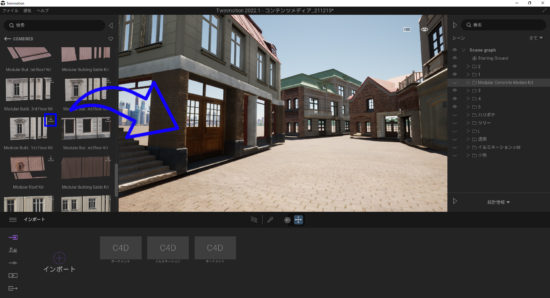
アセットに取り込む方法は、一覧から気に入ったアセット右上のアイコンをクリック。 あとは編集画面にドラッグ&ドロップするだけ。
アセットを使用して建物を配置する時は、あらかじめアングルをざっくり決めておくのがポイントです。
オブジェクトの配置がしやすくなるうえに、見える範囲だけ置けばいいので時短にもつながります。
時短ポイント①:まずはアングルを決めてから。
2.景観の調整
次に、さきほど配置した建物の調整をします。
建物オブジェクトは、デフォルトでは窓ガラスがついていません。
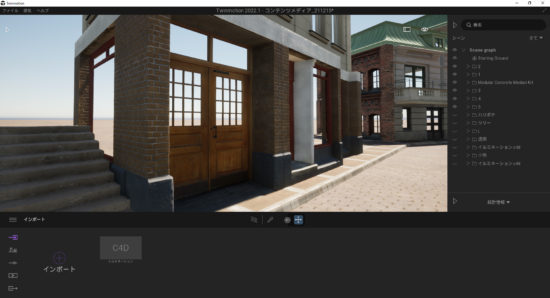
窓に寄ったアングル。このままだと、ガラスに光が反射するような演出ができません。
よく見ると、窓ガラスだけでなく建物の裏側の壁、内側の天井もありません。
組み合わせの段階で作ったのは表から見える外観だけだからです。
顔ハメ看板のように向こう側の景色が見えてしまっているので、窓ガラスと壁を設置します。
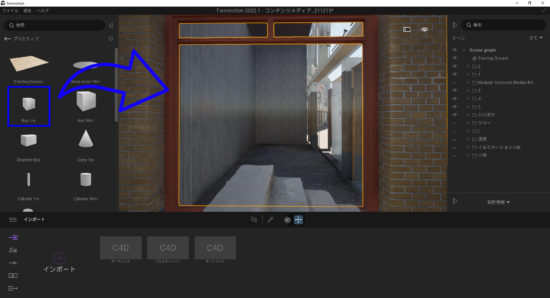
ライブラリ>オブジェクト>プリミティブ
シンプルな形のオブジェクトが揃うライブラリ「プリミティブ」から、窓枠の形に近いオブジェクトを選んで縮尺を調整し、窓ガラスを作りました。
同様にプリミティブ内のオブジェクトを使用し、建物の裏側に壁と天井もざっくり作成。
街並み制作の段階で「見える範囲だけ置けばいい」と述べましたが、今回はこの裏側の壁と天井が、このあとのライトアップで活きます。
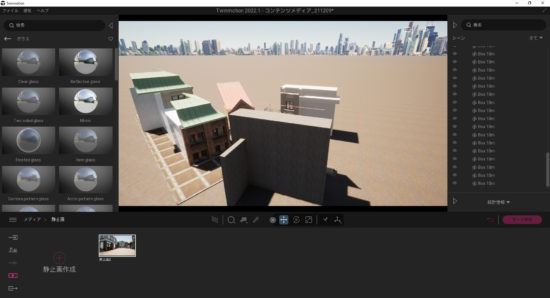
この街を別角度から見るとこんな感じ。ザ・ハリボテです。
CG静止画を作成する場合は、最初に決めておいたアングルから見えなければ、あとは雑でも構いません。
手を抜けるところはどんどん抜いていきましょう!
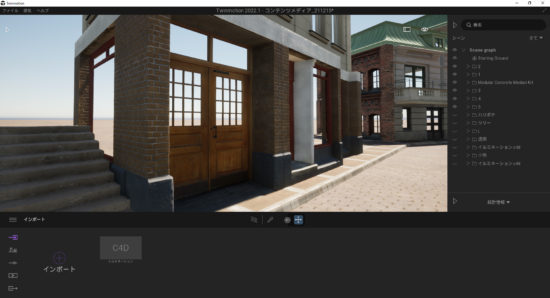
窓に寄ったアングル。このままだと、ガラスに光が反射するような演出ができません。
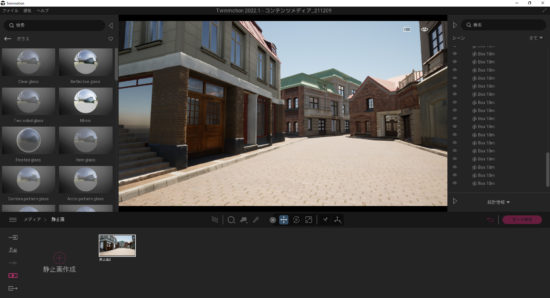
すべての建物に壁・天井 ・窓ガラスを作成しました。
窓にガラスを取り付けたことで、リアリティが増しましたね。
あわせて、周りの建物となじむように道路も変更しました。これでベースとなる街並みは完成です。
時短ポイント②:見えないところはとことん手抜きに。
3.冬の雰囲気づくり
ここから作った街をクリスマス風に調整していきます。
クリスマスと言ったら、「アレ」が欲しいですね。
そう、クリスマスツリーです!
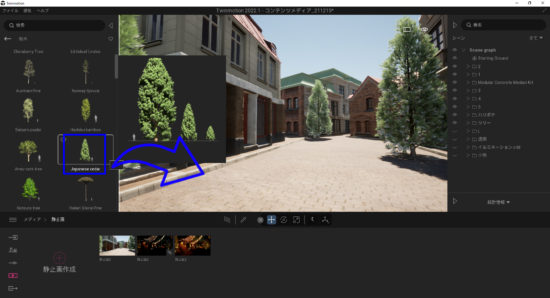
ライブラリ>地形・植栽>樹木>Japanese cedarを配置。
デデーン!
Twinmotionの植栽アセットから、いい感じのもみの木を見つけました!
大きなクリスマスツリーは存在感があってワクワクしますよね。
ただ今回はあくまで「イルミネーションに彩られた街並み」がテーマなので、存在感がありつつも画のメインにならないよう、大きすぎないツリーを複数植えてみました。
次に、アングルの設定で「季節」と「時間帯」を変更します。
イルミネーションが映える、しっとりとした冬の夜の雰囲気を先に作っておきます。
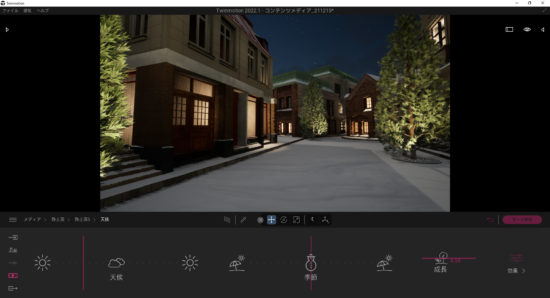
季節を「冬」。月は「12月」。そして時間帯を「21:00」にしました。
道路や屋根に雪が積もりましたね。
ホワイトクリスマスみたいでいい感じです!
人の気配を演出するために、家の中にはライトを仕込みました。
建物に近づけば話し声が聞こえてきそうです。
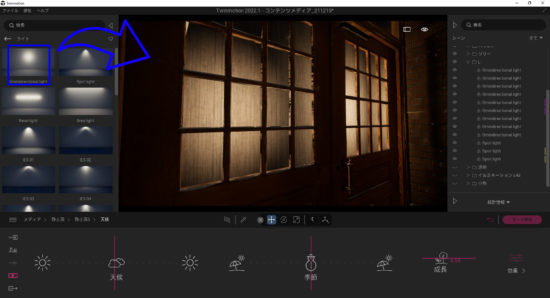
ライブラリ>ライト>omnidirectional light を配置。
窓の縁に陰影が出てリアリティが増しました。近寄ってみるとわかりやすいですね。
細かいところですが、クオリティアップにつながります。
4.街をイルミネーションで飾り付ける
いよいよ大詰めになってきました。イルミネーションで街を彩りましょう。
オーナメントやイルミネーションの素材はMEGASCANSにはありませんでした。
他サイトで探しても良かったのですが、探すよりも作った方が早そうだったので、今回はCinema4Dで自作します。
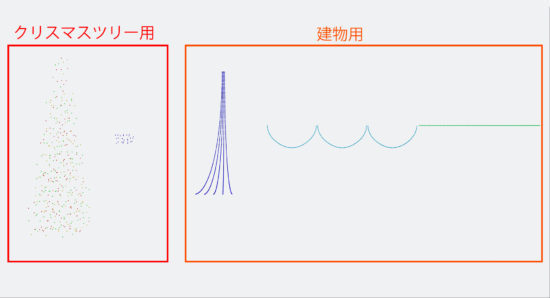
電球をイメージしながら作成したデータ。球体を並べて作りました。
クリスマスの風景写真を参考にしたり、想像を膨らませて、ツリー用と建物用に5種類のイルミネーション素材を作成しました。
これらを電飾を施したい軒先や、もみの木に配置します。
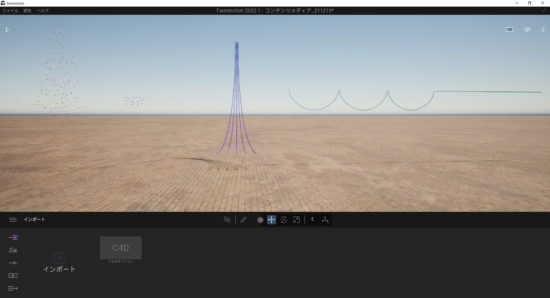
Twinmotionにインポートしたのがこちら。
素材のスケールは「なんとなく」で作ってあるため、Twinmotion上で縮尺を変更しながら配置していきます。
飾りつけるオブジェクトのサイズに合わせて、ひっそりした輝きを意識しつつ、地味になりすぎないよう、ツリーや建物一つ一つに電飾の配置の仕方を変える。
この試行錯誤が一番楽しいです。
オーナメントも同様にインポートした3Dモデルを配置し、飾り付けが済んだらついにライトアップです。飾り付けた電飾素材に「ネオンマテリアル」を貼ってライトアップ!
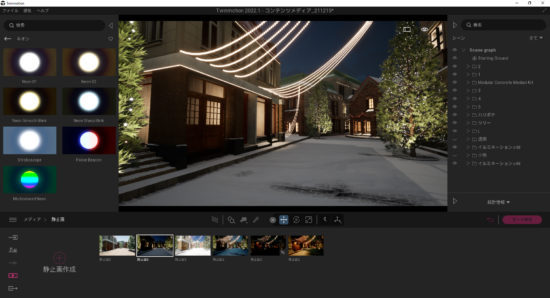
奥行きを出すために、ネオンマテリアルを5色使っています。
さみしかった街並みが華やかに!電飾一つ一つがキラキラかがやいて、いい雰囲気になりました。
作業を進めるほど街が明るく煌びやかになっていくため、とてもワクワクして手が止まりませんでした……!
これで完成と言いたいところですが、イルミネーションがあまり目立っていません。
美しさをより際立たせるために、建物や道路といった全体の明るさも調整していきましょう。
5.新機能「Skydome」で環境光を調整する
空の光や色味(環境光)をオブジェクトに当てることができるHDRI(High Dynamic Range Images)を使って明暗のバランスを調整します。
「Twinmotion 2022.1 Preview 1」でのアップデートにより、「skydome」という機能が追加。HDRIの反映が従来と比べてかんたんにできるようになりました。
これがなにげにすごいので、使い方をくわしく説明させてください……!
(制作の続きを早く見たい方は、この段落の最後まで読み飛ばしてください!)
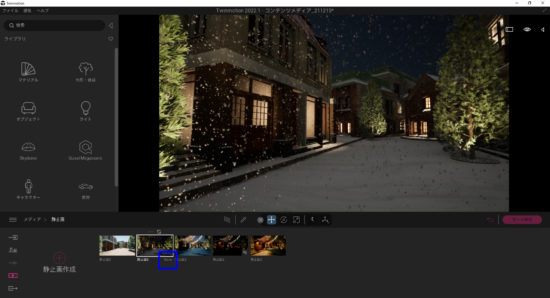
メディア>静止画から変更したい静止画に合わせて、「more」を選択
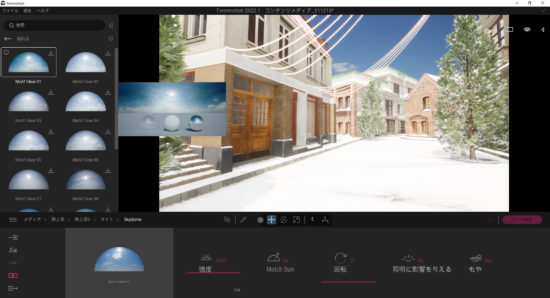
さらに ライト>Skyadomeをonにし、「詳細」へ進むと左側にHDRI画像一覧が表示され、制作中のデータへの反映が可能となります。
※HDRI画像をダウンロードするにはEpic Gamesにサインインする必要があります。
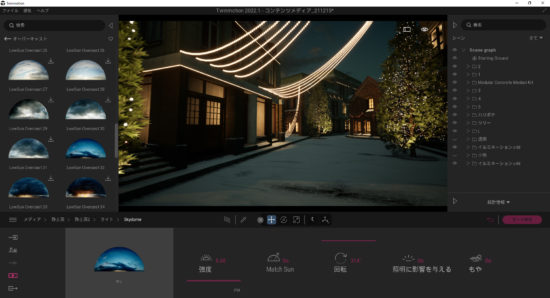
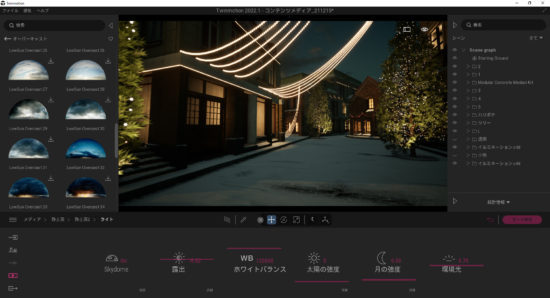
夜の雰囲気に合わせてHDRIとライトの設定を調整。
めちゃくちゃかんたんに
メリハリのついた趣ある街並みにすることができました。
なにこれすごい……。
ライトやカメラの設定を個別に細かく調整して、同じような雰囲気を出すことはできます。
でもこの方法を使えば、たった数ステップでできちゃうのです。
時短ポイント③:Skydomeをonにして、HDRIを使う。
6.レンダリングとブラッシュアップ
完成までもう少し。小物を追加し、色調を調整しましょう。

静止画>カメラ>視覚効果>色調から色味を調整します。今回タイプを「copper」にしました。
街灯やベンチなどを配置したら、「クリスマスで賑わう街並み」になりました。
人物素材を入れていませんが、街に住む人の生活を感じます。
いよいよレンダリングです。
なお、レンダリングには「Twinmotion 2022.1 Preview 1」から導入された新しい機能「パストレーサー」を使用します。
パストレーサーは、サンプル数や光の反射数などを従来よりも細かく計算します。
つまり、よりリアルで美しいパース画像の生成ができるのです。

エクスポートしたのがこちら。
クリスマス風CGパース完成です!
イメージ通り、イルミネーションがひっそり輝く街並みができました。
雪が降り積もり、街は静まりかえっています。
しかし、やさしく輝くイルミネーションと、家の中の明かりから、人々がクリスマスの夜を楽しんでいるのがわかる……そんな演出ができました。
イルミネーションは気持ちをクリスマス気分にしてくれますね。
こんな街並みなら一晩でもいられそうです。凍えそうですが。
パストレーサーレンダリングのおかげで、全体の明るさが調整され、電飾の光がなじんでいます。建物の陰影もはっきりとしてリアルです。
街の奥に配置したイルミネーションもしっかり光ってくれていますね。
7.最後に
Twinmotion 2022.1 Preview 1の機能を駆使し、イメージ通りのクリスマス風CGパースを作成することができました。
試行錯誤しながらだったので完成まで半日ほどかかりましたが、コツをつかめば2、3時間描けちゃうかもしれません!
今回の時短ポイントは3つ
①まずはアングルを決めてから。
②見えないところはとことん手抜きに。
③Skydomeをonにして、HDRIを使う。
TwinmotionでCGパースを描くときは、この3つを押さえておけば早く・きれいにできちゃいます。
Twinmotionは、Twinmotion 2022.1 Preview 1のアップデートで大幅にグレードアップしています。
今回紹介した「Skydome」「パストレーサーレンダリング」以外にも家具アセットが増えたり、操作性が快適になるよう改善されていたり。
これから使い始めたい人も、以前使っていたけど今は全然使ってない人も、進化したTwinmotionをぜひ試してみて欲しいです!
8.おまけ
Skydomeと視覚効果をいじって遊んでみました。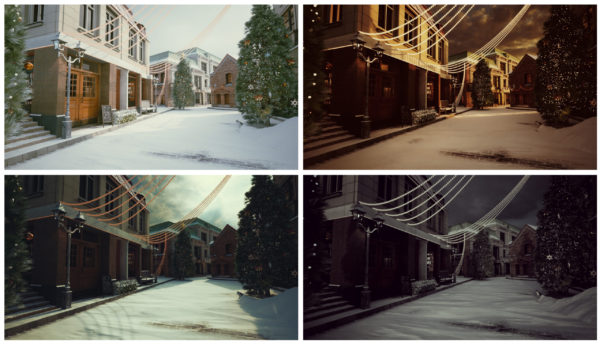
綺麗なクリスマス風のパースがかけたので、満足です。
さ、仕事に戻らないと……。
- 3ds Max
- After Effects
- ARCHICAD
- AutoCAD
- BIM
- Blender
- Cinema4D
- Corona Renderer
- Enscape
- Fusion360
- Houdini
- Illustrator
- Jw_cad
- Maya
- Modo
- Octane Render
- Photoshop
- Premiere Pro
- Rebro
- Revit
- Rhinoceros
- Shade3D
- SketchUp
- Twinmotion
- Unity
- Unreal Engine
- V-Ray
- Vectorworks
- VectorWorks Architect
- VR・メタバース開発
- ZBrush
- オフィス 建築CGパース
- カタログCGパース
- コンセプトアート
- ビル・マンション 建築CGパース
- フォトリアルCGパース
- ブライダル CGパース
- プロダクトCGパース(商品PR紹介)
- 住宅 建築CGパース
- 住宅・不動産 建築CGパース
- 商業施設 建築CGパース
- 建築CGパース
- 戸建て 建築CGパース
- 飲食・レストラン 建築CGパース